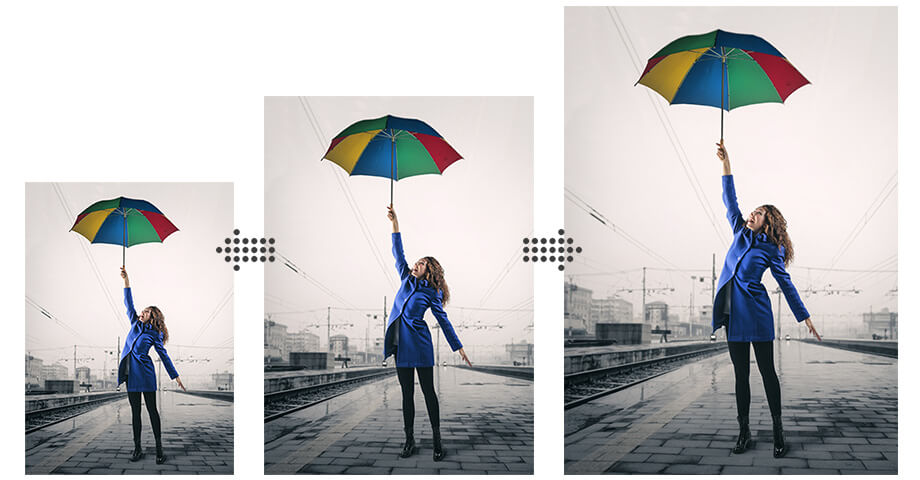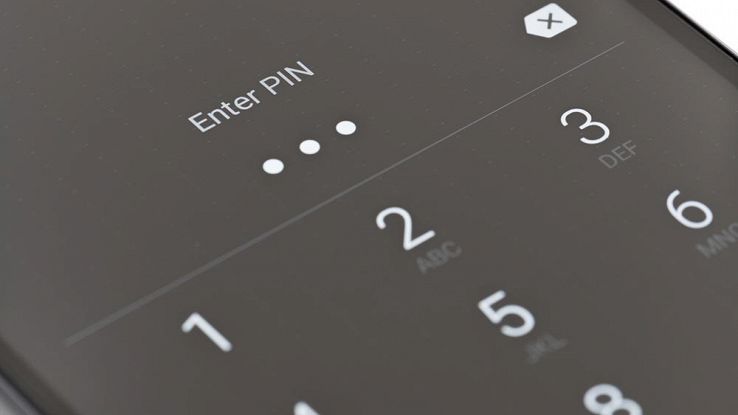Google ha introdotto, già da qualche anno, un nuovo sistema per tenere al sicuro il nostro device Android in caso di furto; stiamo parlando del blocco FRP, acronimo di Factory Reset Protection. Il suo funzionamento è semplice: unisce un dispositivo Android ad un account Google per evitare che, dopo il furto, quest’ultimo venga formattato e riutilizzato. Nonostante questo sistema sia molto utile per la protezione dello smartphone, molto spesso può causare diverse problematiche, come nel caso in cui un utente voglia formattare il proprio device ma non ricordi le credenziali di accesso dell’account Google; infatti, in tal caso, non potrà effettuare tale procedura. Ecco perché può risultarvi utile sapere come rimuovere FRP da Android. In questo articolo vedremo in particolare come rimuovere FRP da Android 8.0 Oreo e Android 8.1.
Come rimuovere FRP da Android 8.0 Oreo
La procedura che vi illustreremo in questo articolo potrebbe non funzionare su tutti i modelli di smartphone e tutte le versioni di Android 8.0, questo a causa del fatto che Google rilascia mensilmente patch di sicurezza capaci di risolvere bug presenti nel sistema operativo. Quindi l’unico metodo che avete per constatare se il procedimento è compatibile o meno con il vostro smartphone è seguire ugualmente la guida e poi verificare il risultato finale.
Bypassare FRP Android Oreo
Nonostante i passaggi potrebbero risultare un tantino complessi, facendo attenzione potrete comunque riuscire ad attuare tale procedura. La prima cosa che dovrete fare è accertarvi che il vostro smartphone, su cui è installato Android 8.0 o Android 8.1, sia collegato ad una rete Wi-Fi stabile. Potrete poi proseguire con i seguenti step:
- avviate lo smartphone ed eseguite i primi passi della configurazione iniziale. Quando vi verrà chiesto di connettere lo smartphone ad una rete Wi-Fi, eseguite tale operazione assicurandovi che la connessione a cui vi state collegando sia stabile;
- una volta collegati al Wi-Fi, dovrete tornare alla prima pagina, ovvero quella dove si seleziona la lingua, e selezionare come lingua quella inglese;
- fatto ciò, dovrete cliccare su Vision Settings e confermare l’operazione;
- selezionate l’opzione TalkBack ed abilitatela;
- a questo punto aprite il Global Context Menu e cliccate su TalkBack Settings;
- nelle impostazioni dovrete abilitare il tutorial di TalkBack e successivamente disattivare TalkBack;
- nella schermata TalkBack Settings cliccate su Help & Feedback;
- selezionate la casella di ricerca e digitate voice;
- apparsi i risultati, dovrete selezionare il primo risultato e riprodurre il video YouTube;
- eseguite un doppio tap sul titolo del video, in tal modo forzerete l’apertura del video sull’app YouTube;
- aperta l’app sopranominata, chiudete il video e accedete alla sezione Profilo;
- qui dovrete cliccare su Terms & Privacy Policy. In questo modo si aprirà il browser Google Chrome;
- ora potrete effettuare qualsiasi ricerca. A questo punto digitate, nella barra degli indirizzi, il link http://bit.ly/gizfrpl e, una volta premuto invio, partirà il download del file frp v8.0.0.apk;
- terminato il download, avviate l’installazione. Se vi verrà richiesto, dovrete abilitare l’installazione da fonti sconosciute;
- installata l’app, dovrete aprirla e cliccare su Google Account Manager Apk install;
- per avviare l’applicazione dovrete premere in un punto qualsiasi dello schermo;
- fatto ciò, dovrete tornare indietro e cliccare su Bypass FRP;
- entrati nella sezione, cliccate su Browser Sign In, dopodiché fate tap sui tre puntini ed infine su Browser Sign In;
- vi verrà chiesto di eseguire il login con un account Google. Eseguitelo inserendo uno di cui ricordate le credenziali di accesso;
- a questo punto riavviate il device e, subito dopo, andate in Impostazioni e rimuovete l’account Google appena inserito.
Conclusa la procedura, non vi resterà altro da fare che effettuare un reset di fabbrica tramite la recovery del vostro smartphone e, come potrete notare, non vi verrà più richiesto di inserire un account Google per sbloccare il device. Se non avete potuto completare la guida, allora vorrà dire che la versione di Android che avete installato sul vostro smartphone è più recente e che quindi ha corretto il bug.